Win7系统怎么设置共享磁盘
- 浏览: 0
- |
- 更新:
有的时候我们在电脑的使用中,我们会通过共享磁盘进行数据的共享,那么Win7系统怎么设置共享磁盘?为此系统屋为你带来一个Win7系统设置共享磁盘方法介绍,在这里你可以通过该介绍轻松的进行一个磁盘的设置!
Win7系统设置共享磁盘方法介绍
1、右键需要共享的磁盘,点击“共享”,如图所示:
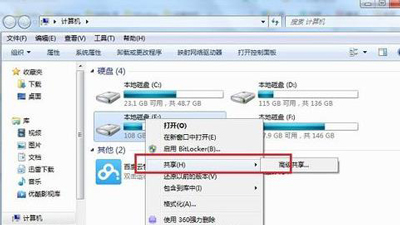
2、在共享窗口中点击“高级共享”,如图所示:

3、勾选“共享此文件夹”,然后点击“权限”,如图所示:

4、在权限设置中根据需要进行勾选,如果只允许读不允许改,那就只勾选“读取”,如果允许任何操作,那就勾选“完全控制”,设置完毕后点击确定就可以了,共享之后工作组中的其他用户就可以访问这个磁盘了!
以上就是小编为大家整理的Win7系统怎么设置共享磁盘,Win7系统设置共享磁盘方法介绍,想了解更多电脑系统使用相关内容,可以对系统屋进行关注!
热门教程
- 1 win7 32位安装版
- 2 win7纯净版镜像64位
- 3 win7纯净版镜像32位
- 4 win7纯净版系统镜像iso
- 5 win7纯净版系统镜像32位
- 6 win7纯净版系统镜像64位
- 7 win7纯净版系统镜像
- 8 深度win7系统镜像
- 9 深度win7系统32位
- 10 深度win7系统64位


